[NUC] 使用NUC设置扬声器系统
- 您的计算机、扬声器系统、AV接收器和电视上的端口和连接可能与所示示例不同。始终参考随您的HTPC设备附带的文档。- 我们建议您为Intel NUC安装最新的BIOS版本和图形驱动程序版本,可在下载中心上获得。- 检查您的电视和AV接收器制造商的网站,看看是否有可用的固件更新。所需硬件:- 配置了支持操作系统和最新BIOS和设备驱动程序的NUC。- 5.1或7.1扬声器系统或声音栏的AV接收器。- 带遥控器的电视。单击选择您的设置:AV接收器、5.1扬声器系统和电视放置扬声器扬声器缩写:- FL = 前左扬声器- FR = 前右扬声器- C = 中央- SW = 低音炮- BL = 后左扬声器- BR = 后右扬声器/kmpic.asus.com/images/nuc/5.1-av.jpg" alt="连接扬声器到AV接收器">将Intel NUC连接到AV接收器
将HDMI电缆的一端连接到Intel NUC上的HDMI端口。将另一端连接到AV接收器上的一个HDMI IN端口。(也可以使用mini DisplayPort或USB Type-C到HDMI电缆)。
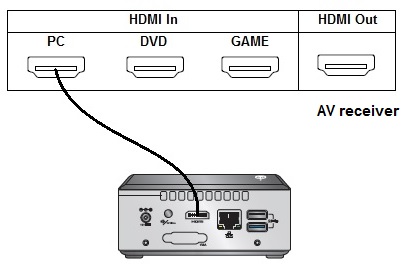
将AV接收器连接到电视
使用另一个HDMI电缆,将电缆的一端从AV接收器上的HDMI OUT端口连接到电视上的一个HDMI IN端口。 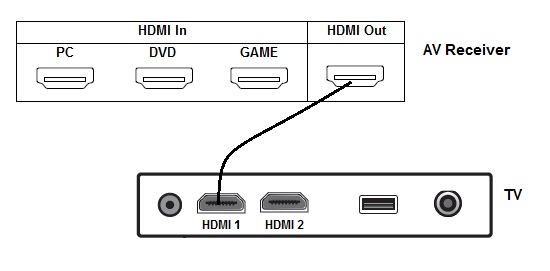
选择输入源
使用电视机的遥控器,按下“输入”或“源”按钮选择接收器连接的HDMI端口。
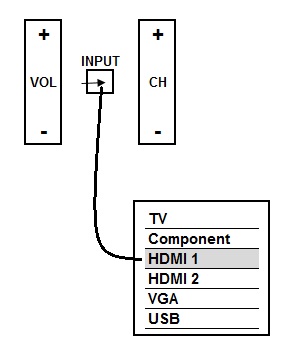
AV接收器、7.1扬声器系统和电视
放置扬声器
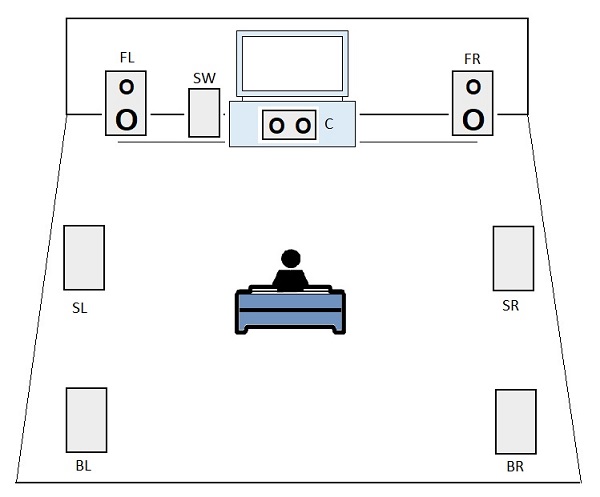
扬声器缩写:
FL = 左前扬声器
FR = 右前扬声器
C = 中央扬声器
SW = 低音炮
SL: 左侧扬声器
SR: 右侧扬声器
BL = 左后扬声器
请连接您的设备至音响:将一个HDMI线的一端连接至设备的HDMI端口,另一端连接至音响的HDMI IN端口(如果音响只有一个HDMI IN端口)。如果您要连接多个设备,则需要使用HDMI切换器。将一个HDMI线的一端连接至音响的HDMI OUT端口,另一端连接至电视的HDMI IN端口。使用电视遥控器,按下“输入”或“源”按钮选择接收器连接的HDMI端口。把Intel NUC和其他设备连接到HDMI切换器的输入端口。把切换器的输出端口连接到声音栏的HDMI IN端口。把HDMI OUT端口连接到电视机的HDMI IN端口。将切换器设置为Intel NUC。使用电视机遥控器,按下输入(Input)或源(Source)按钮,选择HDMI切换器连接的HDMI端口。将Intel NUC和其他设备连接到声音栏的HDMI IN端口。把声音栏的HDMI OUT端口连接到电视机的HDMI IN端口。使用电视机遥控器,按下输入(Input)或源(Source)按钮,选择声音栏连接的HDMI端口。相关主题 英特尔NUC环绕声设置指南